Talaan ng nilalaman
Kapag gusto naming subaybayan ang isang partikular na proyekto at trabaho, at marami pa, mahalagang bilangin ang mga buwan. Upang masubaybayan kailangan nating bilangin ang buwan mula sa petsa ng pagsisimula hanggang sa petsa ng pagtatapos. Sa artikulong ito, ipapaliwanag ko kung paano magbilang ng mga buwan sa Excel.
Upang gawing nakikita ang paliwanag, gagamit ako ng dataset ng impormasyon ng proyekto kapag nagsimula ito at kapag natapos na. May 3 column na Pangalan ng Proyekto, Petsa ng Pagsisimula, at Petsa ng Pagtatapos .

I-download para Magsanay
Bilangin ang mga Buwan sa Excel.xlsx
5 Paraan para Magbilang ng Mga Buwan sa Excel
1. Gamit ang MONTH
Upang bilangin ang buwan mula sa isang petsa maaari mong gamitin ang ang MONTH function.
Una, piliin ang cell kung saan mo gustong ilagay ang iyong resultang value.
➤ Pinili ko ang cell D4
Ngayon i-type ang formula sa napiling cell o sa Formula Bar .
Ang Formula ay
=MONTH(C4) 
Sa wakas, pindutin ang ENTER.
Pagkatapos, ipapakita nito ang buwan ng C4 cell habang pinili ko ang cell na iyon.

Huling ngunit hindi bababa sa maaari mong gamitin ang Fill Handle upang AutoFill ang formula para sa iba pang mga cell.

Magbasa Nang Higit Pa: Paano Magdagdag ng Mga Buwan sa Isang Petsa sa Excel (2 Paraan)
2. Paggamit ng DATEDIF
Maaari mong gamitin ang ang DATEDIF function upang mabilang ang mga buwan sa Excel.
Una,piliin ang cell kung saan mo gustong itago ang iyong resulta.
➤ Pinili ko ang cell E4
Pangalawa, i-type ang formula sa napiling cell o sa Formula Bar.
=DATEDIF(C4,D4,"M")
➤ Narito ang M ay para sa Buwan

Panghuli, pindutin ang ENTER.
Pagkatapos nito, ipapakita nito ang mga buwan sa pagitan ng Petsa ng Pagsisimula at Petsa ng Pagtatapos .

Sa ibang pagkakataon sa pamamagitan ng paggamit sa Fill Handle magagawa mong AutoFill ang formula para sa iba pang mga cell.
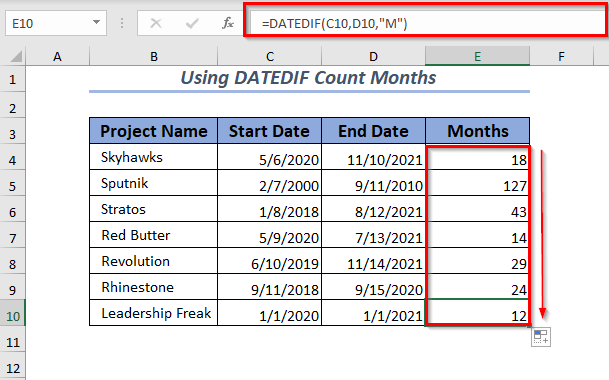
Magbasa Nang Higit Pa: Paano Kalkulahin ang Bilang ng Buwan sa Pagitan ng Dalawang Petsa sa Excel
3. Gamit ang YEARFRAC
Maaari mo ring gamitin ang ang YEARFRAC function upang mabilang ang mga buwan sa Excel. Upang mabilang ang mga buwan gamit ang YEARFRAC kailangan mong i-multiply ang resulta sa 12 upang i-convert ito sa mga buwan.
Para diyan, kailangan mo munang pumili ng cell, para ilagay ang iyong resultang halaga.
➤ Pinili ko ang cell E4
Pagkatapos nito, i-type ang formula sa napiling cell o sa Formula Bar.
=(YEARFRAC(C5,D5)*12) 
Sa wakas, pindutin ang ENTER .
Bilang isang resulta, ipapakita nito ang resulta sa format ng petsa.

Upang kalkulahin muna ang fractional na taon sa isang decimal na format, piliin ang E4 cell.
Pangalawa, buksan ang tab na Home >> Mula sa Numero grupo >> piliin ang Pababang Arrow

Pagkatapos, mag-pop up ito ng dialogkahon . Mula doon muna, piliin ang Number pagkatapos ay piliin ang unang format mula sa Negative Numbers .
Sa wakas, i-click ang OK .

Ngayon ang taon ay na-convert sa decimal na halaga.

Dito, maaari mong gamitin ang Fill Handle maaari mong AutoFill ang formula para sa iba pang mga cell.
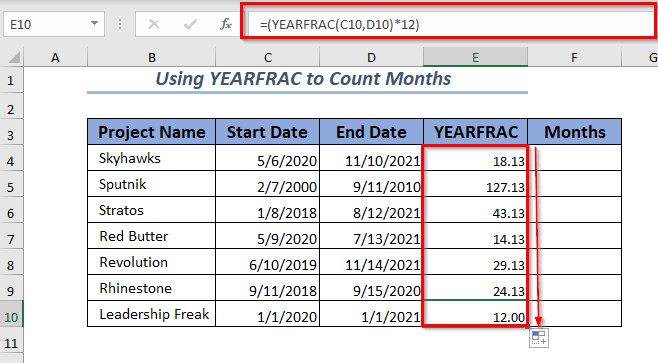
Kung sakaling gusto mong i-round up ang value, maaari mong gamitin ang ang INT function sa function na YEARFRAC .
Ngayon ay piliin ang cell para panatilihin ang iyong round-up na resulta.
➤ Pinili ko ang cell F4
Pagkatapos, i-type ang formula sa napiling cell o sa Formula Bar.
=INT(YEARFRAC(C4,D4)*12) 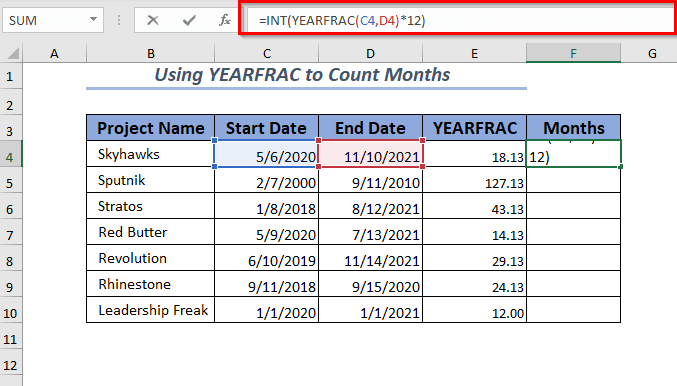
Susunod, pindutin ang ENTER .
Makukuha mo ang round-up na value sa column na Mga Buwan .

Sa wakas, magagamit mo ang Fill Handle maaari mong AutoFill ang formula para sa iba pang mga cell.

Magbasa Nang Higit Pa: Kalkulahin ang Mga Taon at Buwan sa pagitan ng Dalawang Petsa sa Excel (6 na Diskarte)
Mga Katulad na Pagbasa
- Formula ng Excel para Magbilang ng Mga Araw mula sa Petsa (5 Madaling Paraan)
- Paano Magdagdag ng Mga Taon sa Isang Petsa sa Excel (3 Madaling Paraan)
- [Naayos!] VALUE Error (#VALUE!) Kapag Nagbabawas ng Oras sa Excel
- Paano Kalkulahin ang Panunungkulan sa Mga Taon at Buwan sa Excel
4. Gamit ang YEAR at MONTH
Maaari mong gamitin ang ang YEAR at MONTH function nang magkasama upang mabilang ang mga buwansa Excel.
Una, piliin ang cell upang ilagay ang iyong mga binilang na buwan.
➤ Pinili ko ang cell D4
Pangalawa, i-type ang formula sa ang napiling cell o sa Formula Bar .
Ang Formula ay
=(YEAR(D4)-YEAR(C4))*12+MONTH(D4)-MONTH(C4)
➤ Dito ang pagkakaiba ng simula at pagtatapos ng taon ay i-multiply sa 12 pagkatapos ang pagkakaiba ng simula at pagtatapos ng mga buwan ay susuma upang mabilang ang mga buwan.

Huling, pindutin ang ENTER .
Makukuha mo ang binilang na buwan ng parehong petsa ng pagsisimula at pagtatapos.
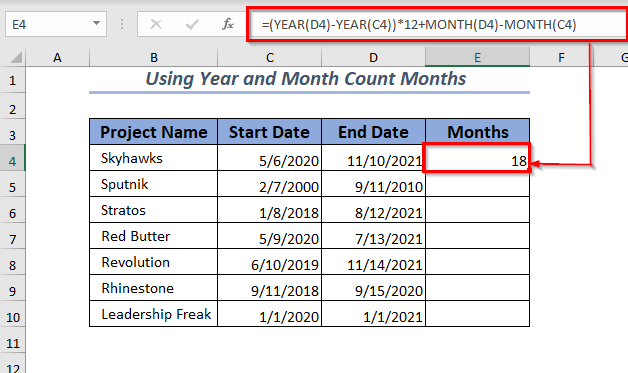
Sa ibang pagkakataon, magagamit mo ang Fill Handle maaari mong AutoFill ang formula para sa iba pang mga cell.
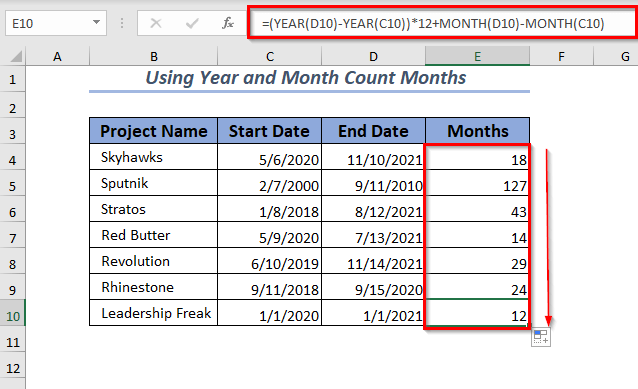
Magbasa Nang Higit Pa: Paano Kalkulahin ang Mga Taon sa Pagitan ng Dalawang Petsa sa Excel (2 Paraan)
5. Paggamit ng COUNTIF para BILANG ng Buwan
Upang ipakita ang paggamit ng function na COUNTIF nagdagdag ako ng dalawang karagdagang column sa dataset. Ito ay Petsa-Buwan at Buwan .

Narito, ako nakuha ang mga halaga ng Petsa-Buwan gamit ang MONTH function. Kung gusto mo, makikita mo itong muli mula sa seksyong Using MONTH .
Upang bilangin ang buwan mula sa isang petsa maaari mong gamitin ang ang COUNTIF function.
Upang magsimula, piliin ang cell kung saan mo gustong ilagay ang iyong resultang value.
➤ Pinili ko ang cell D4
Pagkatapos ay i-type ang formula sa napiling cell o sa Formula Bar .
Ang Formula ay
=COUNTIF(D$4:D$10,MONTH(F4)) 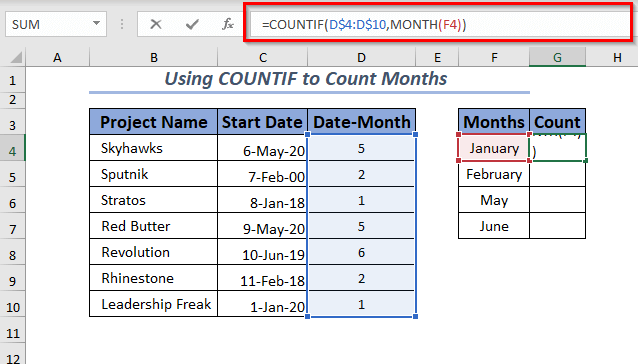
Ngayon,pindutin ang ENTER
Sa wakas, bibilangin nito ang napiling buwan at ipapakita sa iyo ang resulta sa G4 cell.

Dito ang value na 2 sa Count column ay kumakatawan na ang buwan ng Enero ay lumabas nang dalawang beses sa Petsa ng Pagsisimula column.
Magagamit mo na ngayon ang Fill Handle para AutoFit ang formula para sa natitirang bahagi ng mga cell.
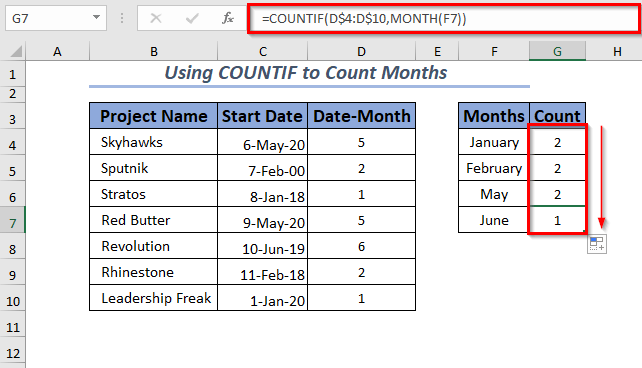
Magbasa Nang Higit Pa: Paano Kalkulahin ang Mga Araw ng Paggawa sa isang Buwan sa Excel (4 na Madaling Paraan)
Practice
Nagbigay ako ng practice sheet sa workbook para sanayin ang mga ipinaliwanag na approach na ito. Maaari mo itong i-download mula sa itaas.
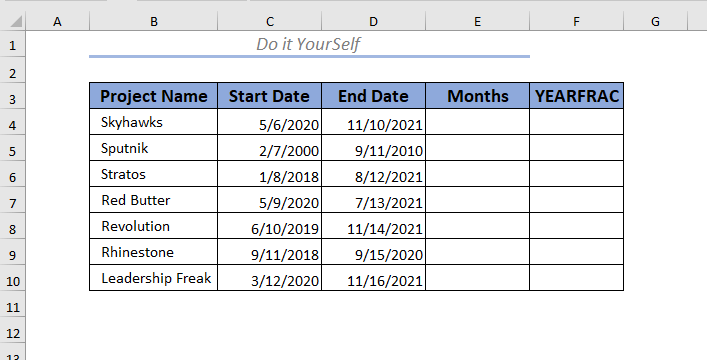
Konklusyon
Sa artikulong ito, ipinaliwanag ko ang 5 paraan upang mabilang ang mga buwan sa Excel. Ang iba't ibang diskarte na ito ay makakatulong sa iyo sa mga buwan mula sa isang petsa pati na rin ang pagkakaiba sa pagitan ng dalawang petsa. Huwag mag-atubiling magkomento sa ibaba upang magbigay ng anumang uri ng mga mungkahi, ideya, at feedback.

